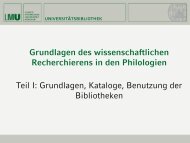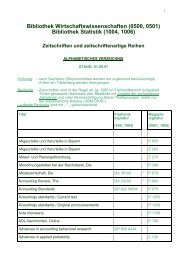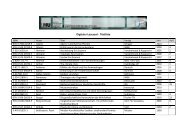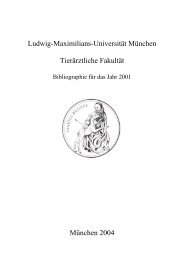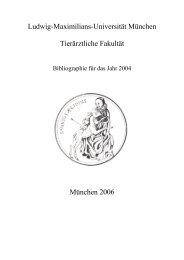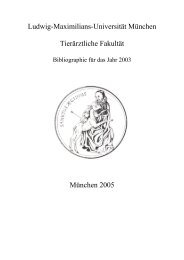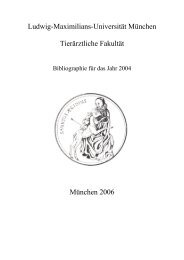Anleitung als PDF - Universitätsbibliothek München - LMU
Anleitung als PDF - Universitätsbibliothek München - LMU
Anleitung als PDF - Universitätsbibliothek München - LMU
Sie wollen auch ein ePaper? Erhöhen Sie die Reichweite Ihrer Titel.
YUMPU macht aus Druck-PDFs automatisch weboptimierte ePaper, die Google liebt.
5. Häufige Fehler<br />
Wenn bei Aufruf einer Verlagsseite nach einer Kennung gefragt wird, kann dies mehrere Ursachen haben. Nur<br />
in vereinzelten Fällen ist tatsächlich ein Passwort nötig. Meistens liegt aber ein Konfigurationsfehler vor, wenn<br />
trotz VPN-Client und Proxy-Eintrag beim Zugriff auf die E-Medien nach Benutzernamen und Passwort gefragt<br />
wird. Versuchen Sie in diesem Fall nicht, Ihre Campus-Benutzerkennung mit dem dazugehörigen Passwort in<br />
das Anmeldefenster einzutragen. Das ist zwecklos.<br />
IP-Adresse prüfen<br />
Rufen Sie bitte die folgende Webseite auf:<br />
http://rzblx1.uni-regensburg.de/ezeit/ezb.phtml?bibid=UBM&rest=3.<br />
Am unteren linken Bildschirmrand wird eine IP-Adresse eingeblendet. Nur wenn die IP-Adresse<br />
„129.187.254.47“ lautet, haben Sie Zugang zu den lizenzierten E-Medien.<br />
F<strong>als</strong>che IP-Adresse<br />
Stimmt die Nummer nicht mit der oben genannte Nummer überein, dann prüfen Sie bitte den<br />
Proxy-Eintrag, löschen anschließend Cache/Verlauf und Cookies im Browser und beenden diesen.<br />
(Bei Verwendung von Windows Vista ist oft ein Neustart des PCs nötig.) Stellen Sie erneut die<br />
VPN-Verbindung her; danach starten Sie den Browser und prüfen nochm<strong>als</strong> die IP-Adresse.<br />
Bitte beachten Sie dann immer die korrekte Reihenfolge: Die Verbindung zum Browser darf erst<br />
bei bestehender VPN-Verbindung hergestellt werden!<br />
Korrekte IP-Adresse, trotzdem kein Zugriff<br />
Schalten Sie das Split-Tunneling der VPN-Verbindung ab, indem Sie in der VPN-Software Ihrem<br />
Benutzernamen ein Ausrufezeichen voranstellen. Beispiel: !vorname.nachname@campus.lmu.de<br />
Ansprechpartner<br />
Sollte immer noch kein Zugriff auf die E-Medien möglich sein, wenden Sie sich bitte an: emediensupport@ub.uni-muenchen.de<br />
und geben in der Mail folgende Parameter an: Betriebssystem,<br />
Browsertyp und Browserversion und die angezeigte IP-Adresse.<br />
Telefonisch erreichen Sie den Support unter (089) 2180-2934.<br />
VPN + Proxy<br />
Seite 3